南强小屋 Design By 杰米
现在有很多朋友还不是很熟悉Windows Vista的“加密文件系统”(Encrypt File System,英文缩写EFS),或者根本就不知道什么是“Vista加密文件系统”。造成这样的情况,很大程度上由于我们在平时使用Vista的过程中很少接触到它,今天vista 之家团队(www.vista123.com )就把这个“加密文件系统”请到距离我们最近的地方——系统右键菜单。
1、首先,我们要打开注册表编辑器(按win+r,在运行中输入 regedit ,回车即可)
2、依次展开到:HKEY_CURRENT_USER\Software\Microsoft\Windows\CurrentVersion\Explorer\Advanced,
3、然后在右侧窗口中新建一个DWORD值,并将其命名为“EncryptionContextMenu”,接着请双击该键值,在弹出的对话框中将其值修改为“1”,如图:

4、重启计算机,之后我们可以看见右键菜单。
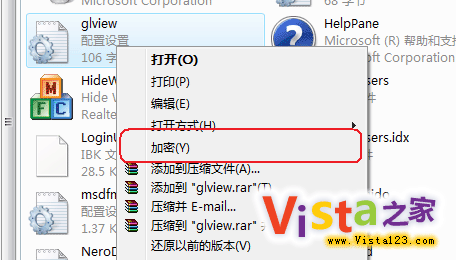
Vista 之 家(www.vista123.com)团队最新补充要点:
1、完成上述步骤后,当我们右键点击某个未加密文件时,你会在它的右键菜单上看见一个“加密”项,如果已经是加密文件,则会出现“解密”选项,点击它就可以进行加密操作了。
2、需要注意的时候,Vista系统只能对NTFS文件系统下的文件进行加密。
3、如果以后不想使用这个右键菜单的加密功能,那可以再次进入注册表,找到前面设置的那个分支,把“EncryptionContextMenu”键值里面的数据数值改成“0”,这样就可以删除了。
1、首先,我们要打开注册表编辑器(按win+r,在运行中输入 regedit ,回车即可)
2、依次展开到:HKEY_CURRENT_USER\Software\Microsoft\Windows\CurrentVersion\Explorer\Advanced,
3、然后在右侧窗口中新建一个DWORD值,并将其命名为“EncryptionContextMenu”,接着请双击该键值,在弹出的对话框中将其值修改为“1”,如图:

4、重启计算机,之后我们可以看见右键菜单。
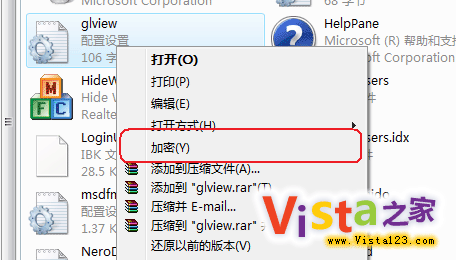
Vista 之 家(www.vista123.com)团队最新补充要点:
1、完成上述步骤后,当我们右键点击某个未加密文件时,你会在它的右键菜单上看见一个“加密”项,如果已经是加密文件,则会出现“解密”选项,点击它就可以进行加密操作了。
2、需要注意的时候,Vista系统只能对NTFS文件系统下的文件进行加密。
3、如果以后不想使用这个右键菜单的加密功能,那可以再次进入注册表,找到前面设置的那个分支,把“EncryptionContextMenu”键值里面的数据数值改成“0”,这样就可以删除了。
标签:
Vista系统,,文件加密
南强小屋 Design By 杰米
广告合作:本站广告合作请联系QQ:858582 申请时备注:广告合作(否则不回)
免责声明:本站文章均来自网站采集或用户投稿,网站不提供任何软件下载或自行开发的软件! 如有用户或公司发现本站内容信息存在侵权行为,请邮件告知! 858582#qq.com
免责声明:本站文章均来自网站采集或用户投稿,网站不提供任何软件下载或自行开发的软件! 如有用户或公司发现本站内容信息存在侵权行为,请邮件告知! 858582#qq.com
南强小屋 Design By 杰米
暂无Windows Vista系统下文件加密好简单的评论...
RTX 5090要首发 性能要翻倍!三星展示GDDR7显存
三星在GTC上展示了专为下一代游戏GPU设计的GDDR7内存。
首次推出的GDDR7内存模块密度为16GB,每个模块容量为2GB。其速度预设为32 Gbps(PAM3),但也可以降至28 Gbps,以提高产量和初始阶段的整体性能和成本效益。
据三星表示,GDDR7内存的能效将提高20%,同时工作电压仅为1.1V,低于标准的1.2V。通过采用更新的封装材料和优化的电路设计,使得在高速运行时的发热量降低,GDDR7的热阻比GDDR6降低了70%。
